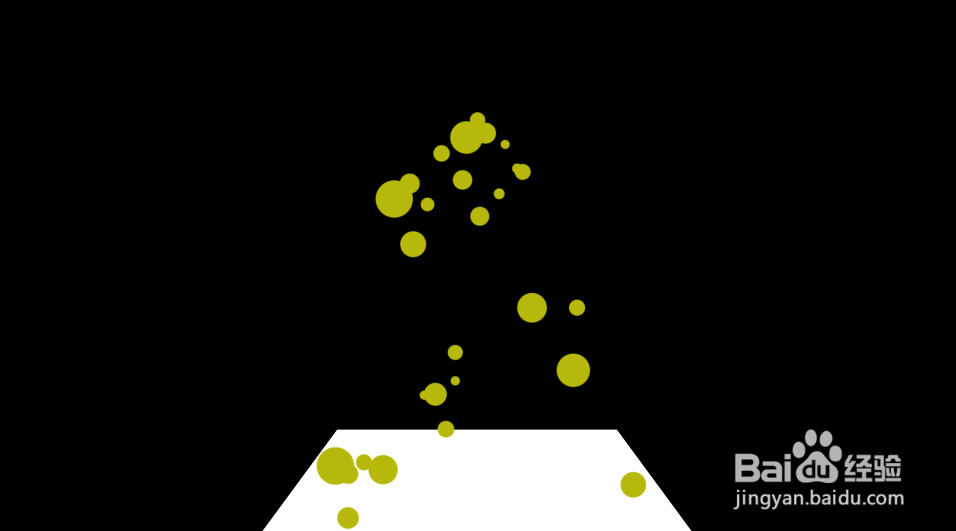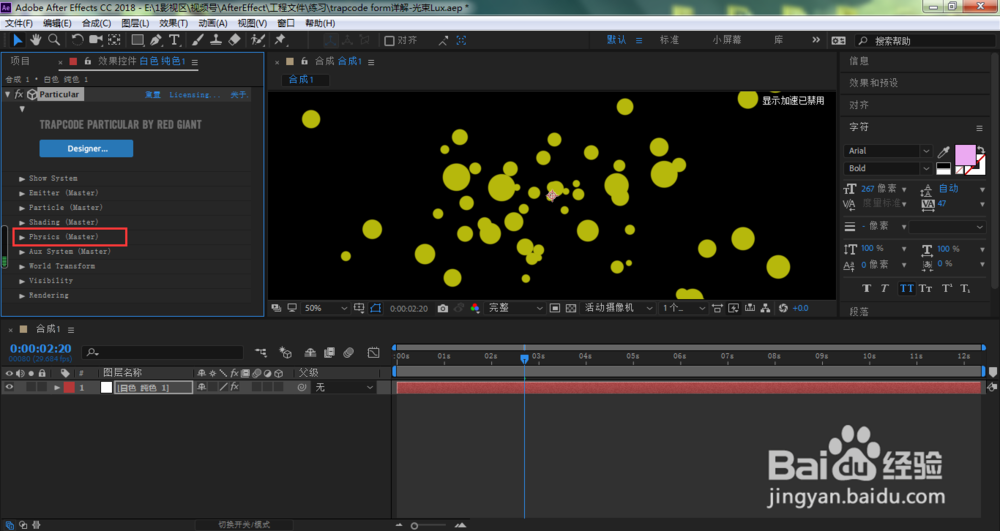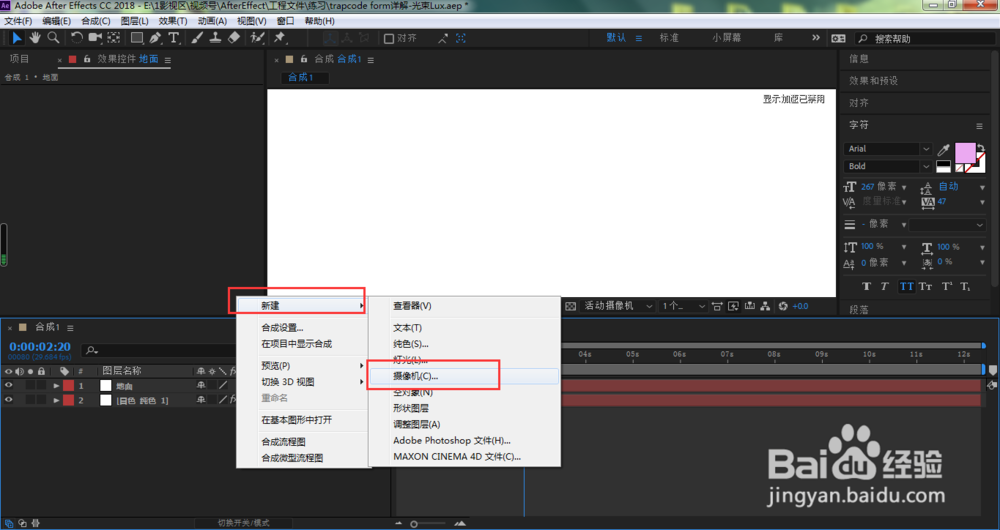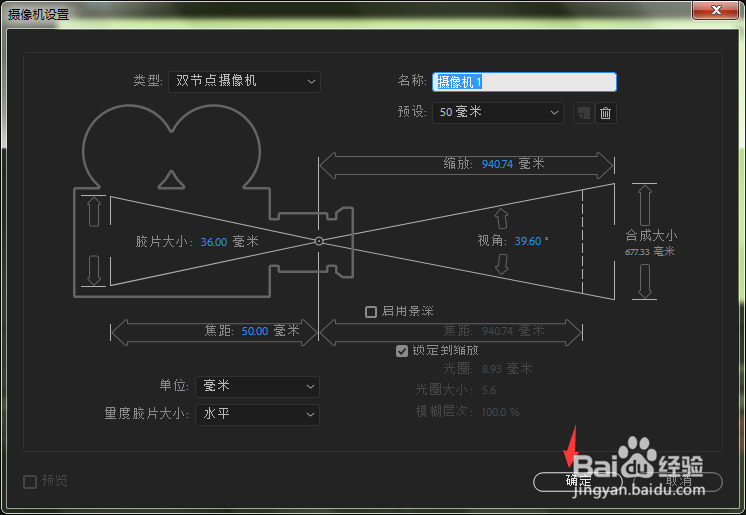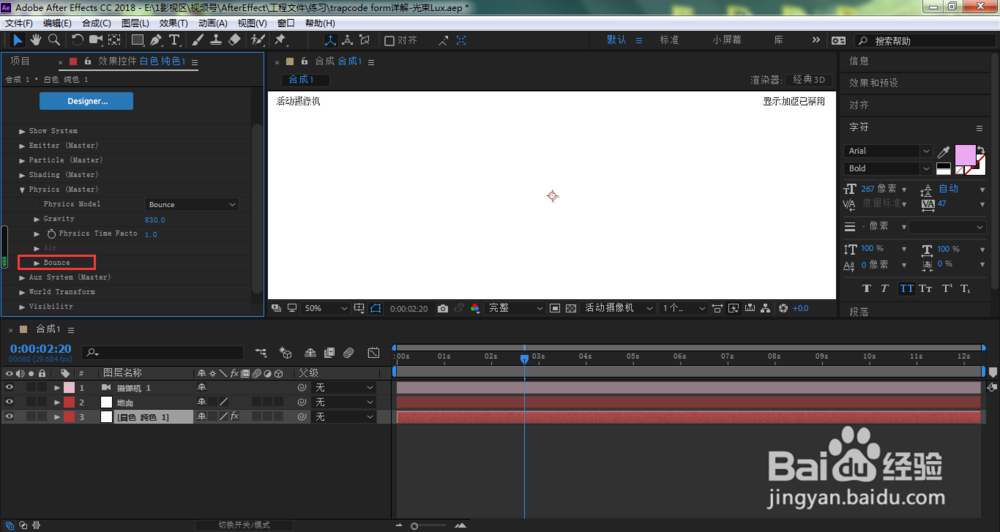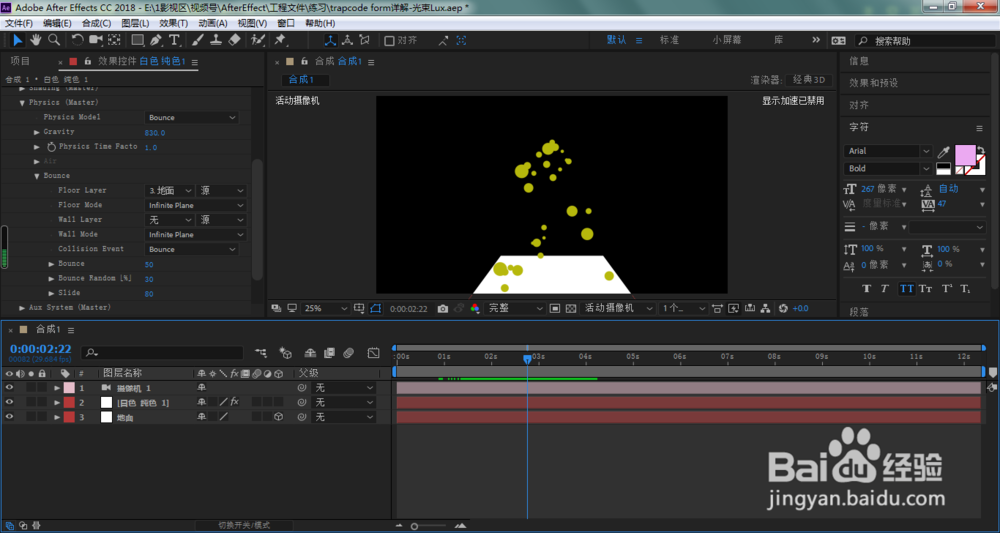AE粒子Particular怎样做弹跳动画
AE粒子Particular怎样做弹跳动画?笔者给大家简单介绍一下,希望对大家有所帮助。
工具/原料
Adobe After Effects CC 2018
AE粒子Particular怎样做弹跳动画?
1、我们在AE中给纯色层添加粒子效果,并调整粒子大小参数,点击打开Physics(Master)
2、调整一下重力参数Gravity
3、点击打开Physics Model,选择弹跳Bounce
4、鼠标右键单击图层面板空白位置,在弹出菜单中依次打开新建、纯色
5、完成创建纯色层,再次单击右键,选择新建、摄像机
6、在弹出的摄像机设置窗口中,点击确定,保持默认参数即可
7、点击打开AE左上角的Bounce
8、Floor Layer选择地面图层,这时,系统弹出一个提醒窗口,点击确定
9、由于笔者没有给地面图层打开三维,所以点击添加三维图层图标,同时调整地面形状以及角度
10、按下键盘的空格键,我们将可以看到粒子遇到地面之后会自动弹跳起来
声明:本网站引用、摘录或转载内容仅供网站访问者交流或参考,不代表本站立场,如存在版权或非法内容,请联系站长删除,联系邮箱:site.kefu@qq.com。
阅读量:53
阅读量:27
阅读量:21
阅读量:43
阅读量:70